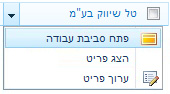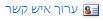הערה: אנו מעוניינים לספק לך את תוכן העזרה העדכני ביותר במהירות האפשרית, בשפה שלך. דף זה תורגם באמצעות אוטומציה והוא עשוי לכלול שגיאות דקדוק או אי-דיוקים. מטרתנו היא כי תוכן זה יהיה שימושי עבורך. האם תוכל לספר לנו אם המידע הועיל לך, בחלק התחתון של דף זה? לנוחותך, הנה המאמר באנגלית .
הערה: אם אתה נתקל בבעיות הצגת פרטי נתונים של לקוח או שים לב כי המידע אודות פרטי לקוחות או מוצרים מוסתרת, נא רענן את הדפדפן כדי להפוך את הפרטים תופיע.
עם Duet Enterprise for Microsoft SharePoint and SAP, באפשרותך להציג ולעדכן מידע אודות אנשי מכירות בסביבת עבודה של שיתוף פעולה. השינויים שאתה מבצע לפרטי הקשר מכירות ב- Duet מאוחסנים ב- SAP כך שלא יהיו זמינות למשתמשים Duet ו- SAP בעלי הרשאה מתאימה.
באפשרותך גם להשתמש ב- Microsoft Outlook כדי להציג את אנשי הקשר של המכירות כאשר אתה נמצא במצב לא מקוון. אפשרות זו שימושית כאשר אתה בדרכך לפגישת מכירות, לדוגמה, ואין לך אפשרות להתחבר לאינטרנט. לפני הנסיעה, באפשרותך לסנכרן את אנשי הקשר של המכירות מ- SharePoint ל- Outlook. אנשי הקשר של המכירות יהיו זמינים כעת בתור אנשי קשר רגילים של Outlook ותוכל להציג, לשנות או למחוק אותם. לאחר מכן, כשתתחבר ל- SAP, תוכל לסנכרן מחדש את אנשי הקשר כך שהשינויים שביצעת יופיעו ב- SharePoint ויישמרו ב- SAP.
ברצוני לבצע
הצגת פרטים של איש קשר של מכירות
כדי להציג פרטים של איש קשר של מכירות:
-
מתוך מרכז לקוחות, לחץ על החץ למטה לצד שם הלקוח שעבורו ברצונך להציג את פרטי אנשי הקשר מכירות ולחץ על פתח סביבת עבודה.
-
בדף ' סביבת עבודה של שיתוף פעולה, תחת אנשי קשר של מכירות, לחץ על סמל
-
לחץ על הצג איש קשר ולאחר מכן יופיע החלון אנשי קשר - הצגת פריט.
עדכון פרטים של איש קשר של מכירות
כדי לעדכן פרטי איש קשר:
-
מתוך מרכז לקוחות, לחץ על החץ למטה לצד שם הלקוח שעבורו ברצונך לעדכן את פרטי איש קשר של מכירות ולחץ על פתח סביבת עבודה.
-
בדף סביבת עבודה של שיתוף פעולה, תחת אנשי קשר של מכירות, לחץ על
-
בחלון אנשי קשר - עריכת פריט, הוסף או שנה מידע רלוונטי ולאחר מכן לחץ על שמור.
מחיקת איש קשר של מכירות
כדי למחוק איש קשר של מכירות:
-
מתוך מרכז הלקוחות, לחץ על החץ למטה ליד שם הלקוח שעבורו ברצונך למחוק את איש הקשר של המכירות ולחץ על פתח סביבת עבודה.
-
בדף סביבת עבודה של שיתוף פעולה, תחת אנשי קשר של מכירות, לחץ על
סינכרון איש קשר של מכירות מ- SharePoint ל- Outlook
כדי לסנכרן אנשי קשר של מכירות מ- Microsoft SharePoint 2010 לרשימת אנשי הקשר של Microsoft Outlook:
-
מתוך מרכז הלקוחות, לחץ על החץ למטה ליד שם הלקוח שעבורו ברצונך לעדכן פרטי איש קשר של מכירות ולחץ על פתח סביבת עבודה.
-
לחץ על ה- Web Part של רשימת אנשי הקשר של המכירות, בחר כלי רשימה ברצועת הכלים ולחץ על רשימה.
-
ברצועת הכלים, לחץ על התחבר ל- Outlook.
אנשי הקשר של המכירות שמוצגים בדף SharePoint מסונכרנים עם Outlook. פתח את Outlook ועבור לתיקיה רשימות חיצוניות של SharePoint כדי לראות את את אנשי הקשר של המכירות.
עבודה עם איש קשר של מכירות מתוך Outlook
אנשי קשר של מכירות שסונכרו מדף SharePoint ל- Outlook זמינים באופן לא מקוון. פירוש הדבר שבאפשרותך להציג, לשנות או לערוך אותם בדומה לכל איש קשר אחר.
-
ב- Microsoft Outlook, עבור לתיקיה רשימות חיצוניות של SharePoint כדי להציג את את אנשי הקשר של המכירות.
-
לחץ פעמיים על איש קשר כדי לפתוח אותו. כעת, באפשרותך להציג, לשנות או למחוק את איש הקשר.
-
בכרטיסיה 'אנשי קשר', לחץ על פרטי איש קשר כדי לראות מידע אודות איש הקשר שאוחזר מ- SAP.
-
לאחר השלמת השינויים, לחץ על שמור.
כאשר תתחבר לרשת החברה מאוחר יותר, השינויים שביצעת ב- Outlook יסתנכרנו עם SAP באופן אוטומטי. בשלב זה, אנשי הקשר ב- SAP, SharePoint ו- Outlook ישקפו את המידע העדכני ביותר.